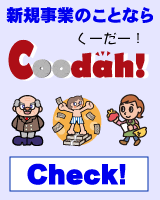HDDの切り替え方法・
◇-?HDDの切り替え方法・-初心者です-PC初心者-03/12-22:41(134)-No.333519 ┣?!Re:HDDの切り替え方法・...-NEeDS-03/12-23:14(133)-No.333535 ┣?!Re:HDDの切り替え方法・...-kikuko-03/12-23:39(133)-No.333547 ┃┗?!!Re:HDDの切り替え方法・...-mんm-03/13-00:46(132)-No.333567 ┃ ┗?!!【ありがとう】Re:HDDの切り...-初心者です-03/14-17:52(90)-No.333965 ┗?!Re:HDDの切り替え方法・...-お肉-03/13-07:03(125)-No.333594
▲このページのトップに戻る
▲このページのトップに戻る
▲このページのトップに戻る
▲このページのトップに戻る
▲このページのトップに戻る
▲このページのトップに戻る
| 333519 | HDDの切り替え方法・ | 初心者です-PC初心者 | 2006/03/12-22:41 |
メーカー名:SOTEC ソーテック OS名:WindowsXp パソコン名:PJ730 ハード関連:ハードディスク HDD 使用回線:ADSL -- 使用しているパソコンでは40Gのハードディスクを2つ搭載されていて、80Gの容量 があるのですが、片方のハードディスクがいっぱいになってしまいました。 そのためもう一方のほうに切り替えたいのですが、どうすればいいのでしょうか? | |||
▲このページのトップに戻る
| 333535 | Re:HDDの切り替え方法・ | NEeDS | 2006/03/12-23:14 |
記事番号333519へのコメント 初心者です-PC初心者さんは No.333519「HDDの切り替え方法・」で書きました。 >そのためもう一方のほうに切り替えたい 意味不明。 環境を教えて下さい。 C:(Cドライブ)しか使用していなかったと言うことですか? そうならば、使用方法(ファイル管理)の問題です。 もう一つのHDDがD:ならば、 マイドキュメントをD:にするなど作成データをD:に置く(保存先をD:にする) | |||
▲このページのトップに戻る
| 333547 | Re:HDDの切り替え方法・ | kikuko | 2006/03/12-23:39 |
記事番号333519へのコメント NEeDSさんのアドバイスを図入りで説明したページです。 http://arena.nikkeibp.co.jp/tec/winxp/20050408/111931/ ・「マイドキュメント」を別のドライブに設定し直す | |||
▲このページのトップに戻る
| 333567 | Re:HDDの切り替え方法・ | mんm | 2006/03/13-00:46 |
記事番号333547へのコメント kikukoさんは No.333547「Re:HDDの切り替え方法・」で書きました。 余裕のあるほうのハードディスクにわかりやすい名を付けたフォルダを作成し、 いっぱいになってきたハードディスクにあるデータをそのフォルダに移動して 空きを増やしてやれば、とりあえず解決ではないですか。 移動するには、そのフォルダのあるウインドウとデータのあるウインドウを 両方開いておいて、データをマウス右ボタンでドラッグしたままフォルダに 重なるよう持ってくると、色が変わりますのでそこでボタンを離します。 するとメニューが出てきますので、「ここに移動」を左クリックしてやると フォルダ内にデータが移ります。当然元の場所には居なくなります。 | |||
▲このページのトップに戻る
| 333965 | Re:HDDの切り替え方法・ | 初心者です | 2006/03/14-17:52 |
記事番号333567へのコメント mんmさんは No.333567「Re:HDDの切り替え方法・」で書きました。 みなさんいろいろとありがとうございました。いろいろとためしてみたいとおもいます^^ | |||
▲このページのトップに戻る
| 333594 | Re:HDDの切り替え方法・ | お肉 | 2006/03/13-07:03 |
記事番号333519へのコメント 初心者です-PC初心者さんは No.333519「HDDの切り替え方法・」で書きました。 >パソコン名:PJ730 こちらのパソコンですね。 http://sotec.eservice.co.jp/pds/spec_list.asp?pc=0300280000002 あなたの質問に対する回答ではなく、誤解をされていますので そちらの説明をします。 >使用しているパソコンでは40Gのハードディスクを2つ搭載されていて、 仕様を見ますと ハードディスクドライブ ※1 80GB (Ultra ATA/100,7,200rpm) ※3※4 ※1 Windows上では1MB=10242byte、1GB=10243byte換算するため実容量より 少なく表示されます。 ※3 ハードディスク容量はリカバリ領域を除きCドライブとDドライブの 2つのパーティションに等分割されています。 ※4 リカバリ用のデータはハードディスクに保存されています。 ハードディスクから起動できなくなった時は付属の緊急復旧CDを 使用しリカバリして下さい。 となっていますので、1台のHDDを2つの領域(正確には3つの領域)にわけ、 見かけ上2台のドライブがあるようになっています。 ですので、Cドライブが物理的に壊れた場合、 Dドライブにもアクセス出来なくなります。 データの移動方法はほかの回答者が回答していますので、 そちらを参考にしてください。 | |||
何か一言(本ページで参考になったならないを含めて残してあります)
◎:解決 ○:参考になった ×:参考にならなかった !:アドバイスあり
| 参考 | 回数 | 投稿日時 | 何か一言 |
|---|---|---|---|
| ○ | 初めて | 2006/11/07/(火) 21:18:37 | MSIE6/WinXP |